
Entendendo como cadastrar um cheque no Sistema de Gestão SI14
Sempre que os cheques forem utilizados como forma de pagamento, antes de associá-lo a venda ou título ele precisa ser previamente cadastrado no sistema. Isto é necessário pois o Cheque exige um controle a mais para sabermos se foi ou não depositado, qual pendência financeira que ele quitou e ainda se ele voltou ou não.
Nesse manual vamos mostrar o passo a passo de como cadastrar o cheque, como criar um lote de cheques e como associá-lo a um borderô.
Procuramos ser muito objetivos nos manuais e por isso verá que tem os prints das telas das quais estamos detalhando pra que não haja dúvidas sobre em qual tela estamos, qual menu selecionamos e por aí vai.
A seguir você verá o detalhamento do processo, é muito simples e com a prática diária fica cada vez mais fácil, sempre que houver dúvidas pode falar com suporte@si14.com.br
Regra básica pra todas telas do Sistema Si14: Tudo que está em azul é obrigatório e os demais itens opcionais, mas quanto mais completos os cadastros estiverem, melhor é pra empresa 🙂
Tela Inicial
Para cadastrar um cheque, busque no menu da tela inicial Cheques.
Clique no ícone correspondente.
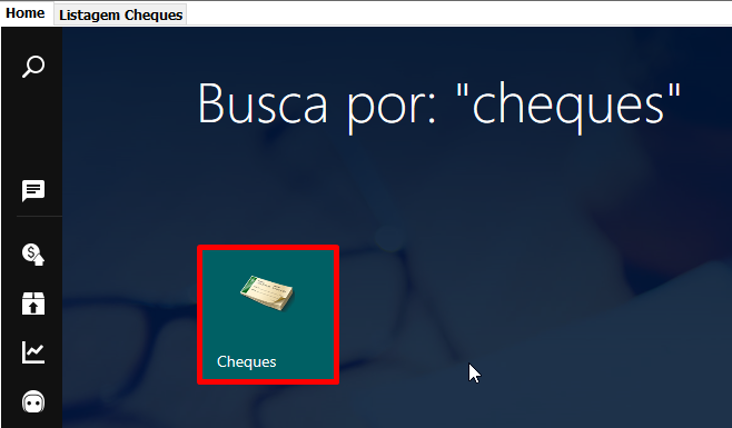
- O sistema irá exibir a lista de cheques já foi cadastrado em sistema se houver.
- Clique em Novo
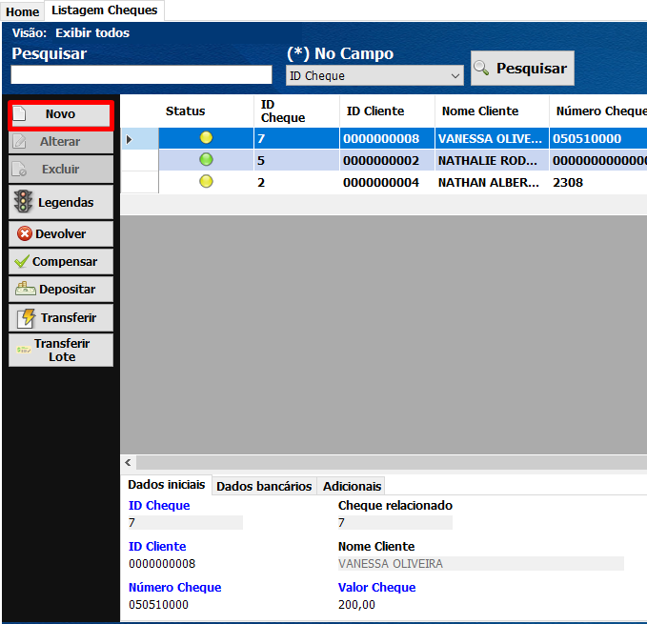
Abrirá esta tela onde serão inseridas as informações sobre o cheque
Primeira aba denominada Dados Iniciais:
- ID Cheque: é o número de identificação do cheque, o sistema preenche automaticamente.
- Data Emissão: data em que o cheque foi emitido.
- ID Cliente: é o código do cliente. Todo cliente cadastrado no sistema tem um número. Basta clicar na lupa e buscar pelo nome.
- Nome Emitente: nome completo do cliente.
- Status: o sistema também preenche esta informação.
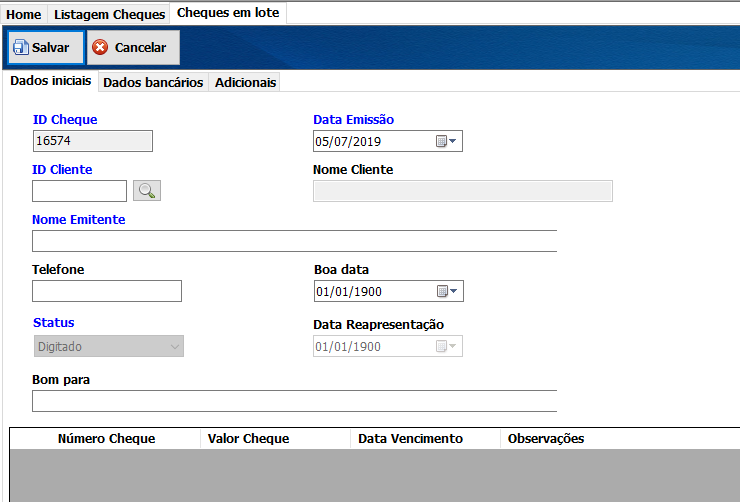
Dados iniciais
Logo abaixo temos:
- Número Cheque
- Valor Cheque
- Data Vencimento
- Observações
Para preencher estas informações, clique com o botão direito do mouse.
Aparecerá duas opções conforme mostra a seta.
Clique em adicionar.
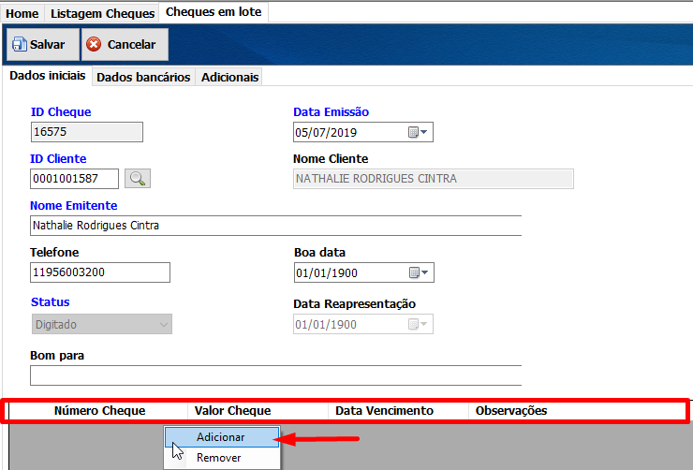
Dados iniciais - Cheques em lote
Para exemplificar, inseri alguns cheques.
Veja que destaquei também o campo “Criar cheques em lote”, esse recurso nos auxilia a inserir grandes quantidades de cheques.
Vamos ver como funciona:
Clique em Criar cheques em lote
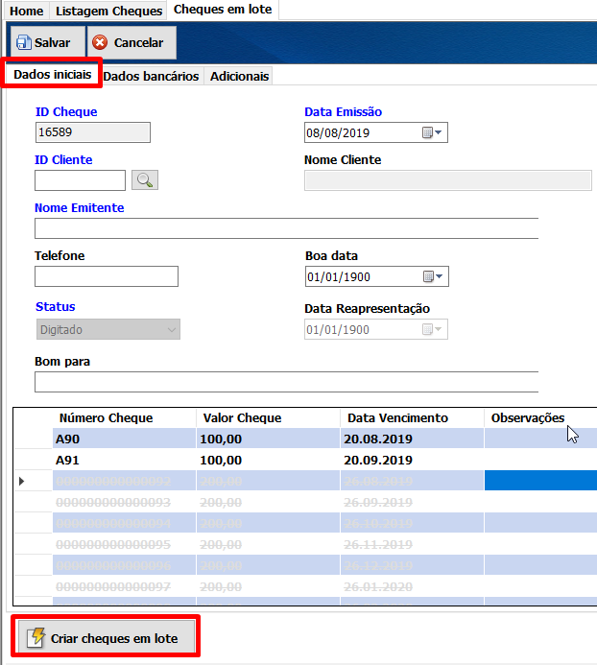
Dados Iniciais - cheques em lote
Abrirá esta janela para informar os dados iniciais do cheque, a quantidade de vezes que deseja repetir, valor e a data de vencimento.
Após inserir clique em Salvar.
Exibirá a mensagem – Cadastro efetuado com sucesso.
Clique em OK.

Dados iniciais
Veja no exemplo, o sistema automaticamente cadastrou a sequencia dos cheques, com vencimentos e valores.
Sem a necessidade de digitar cheque por cheque.
Já vimos a função de Cheques em Lote, vamos para a próxima aba.
Dados bancários
Esta tela é para inserir as informações bancárias do cheque.
Banco do cheque, Agência e Conta.
Se tiver relacionado a algum Borderô, você pode associá-lo aqui.
Após inseridas essas informações, vamos para a ultima aba Adicionais.

Adicionais
- Em Adicionais não temos campo obrigatório.
Mas se tiver a necessidade de acrescentar o RG do emissor do cheque e mais alguma observação , pode ser incluído aqui.
E clique em Salvar para concluirmos.

Pronto!
Clique em OK.
Cheque cadastrado com sucesso!

No link abaixo temos o manul de baixas de recebimento e pagamento onde pode ser utilizado o cheque como forma de pagamento:
Baixa de Recebimento e Pagamento
Seu feedback é de extrema importância por isso se tiver alguma observação, crítica ou elogios agradecemos se enviar para o e-mail abaixo. Foi feito com muito atenção e carinho <3
Obrigada por ler até aqui, nossa equipe se empenhou para esclarecer bem, esperamos que tenha entendido tudo.
Caso haja qualquer dúvida contate a Si14 e teremos prazer em atender:
suporte@si14.com.br
11 3807-6256
